Meskipun ini bukan sesuatu yang sering terjadi, konflik alamat IP adalah masalah asli dan banyak masalah bagi pengguna. Konflik alamat IP terjadi ketika 2 atau lebih sistem, titik akhir koneksi, atau perangkat genggam di jaringan yang sama akhirnya dialokasikan ke alamat IP yang sama. Titik akhir ini dapat berupa PC, perangkat seluler, atau entitas jaringan lainnya. Ketika konflik IP ini terjadi antara 2 titik akhir, menyebabkan masalah untuk menggunakan internet atau terhubung ke internet.
Bagaimana Konflik Alamat IP terjadi?
Ada berbagai cara perangkat dapat memperoleh konflik alamat IP.
✓ Ketika administrator sistem mengalokasikan 2 sistem dengan alamat IP statis yang sama di LAN.
✓ Kasus, ketika server DHCP lokal Anda memberikan alamat IP dan alamat IP yang sama diberikan oleh administrator sistem sambil mengalokasikan IP statis dalam jangkauan jaringan DHCP lokal.
✓ Ketika server DHCP jaringan Anda tidak berfungsi dan akhirnya menetapkan alamat dinamis yang sama ke beberapa sistem.
✓ Konflik IP juga dapat terjadi dalam bentuk lain. Suatu sistem mungkin mengalami bentrok alamat IP dengan dirinya sendiri ketika sistem itu dikonfigurasi dengan berbagai adaptor.
Mengenali Konflik Alamat IP
Peringatan kesalahan atau indikasi mengenai konflik IP akan muncul berdasarkan jenis mesin yang terpengaruh atau OS yang dijalankan sistem. Pada banyak sistem berbasis Microsoft Windows, Anda akan mendapatkan pesan galat pop up berikut:
“ Alamat IP statis yang baru saja dikonfigurasi sudah digunakan di jaringan. Harap konfigurasikan ulang alamat IP yang berbeda. ”
Untuk sistem Microsoft Windows yang baru, Anda menerima kesalahan balon yang muncul di bawah di Taskbar mengenai konflik IP dinamis yang mengatakan:
“ Ada konflik alamat IP dengan sistem lain di jaringan. ”
Pada beberapa mesin Windows lama, pesan peringatan atau pesan informatif mungkin muncul di jendela pop-up yang mengatakan:
“ Sistem telah mendeteksi konflik untuk alamat IP… ”
“ Windows telah mendeteksi konflik alamat IP. ”
Cara Memperbaiki Konflik Alamat IP
Jadi tanpa membuang waktu, mari kita lihat cara memperbaiki Konflik Alamat IP di Windows dengan bantuan tutorial di bawah ini.
Pastikan untuk membuat titik pemulihan untuk berjaga-jaga jika terjadi kesalahan.
Metode 1: Nyalakan Ulang Modem atau Perute Nirkabel Anda
Biasanya, reboot sederhana dapat menyelesaikan masalah konflik alamat IP tersebut dengan segera. Ada 2 cara seseorang dapat me-restart modem atau router nirkabel:
- Masuk ke halaman manajemen administrator Anda dengan membuka browser (ketik bilah alamat salah satu dari IP berikut – 192.168.0.1, 192.168.1.1, atau 192.168.11.1 ) lalu cari Manajemen -> Reboot.
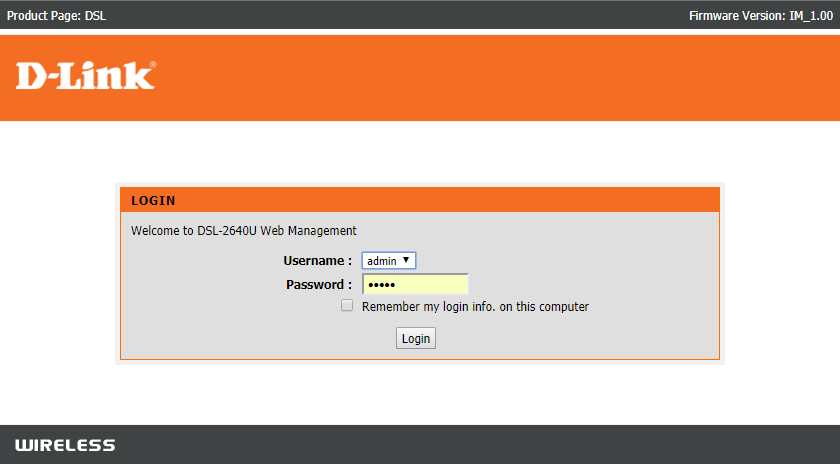

- Matikan power dengan mencabut kabel power atau menekan tombol power kemudian hidupkan kembali setelah beberapa saat.
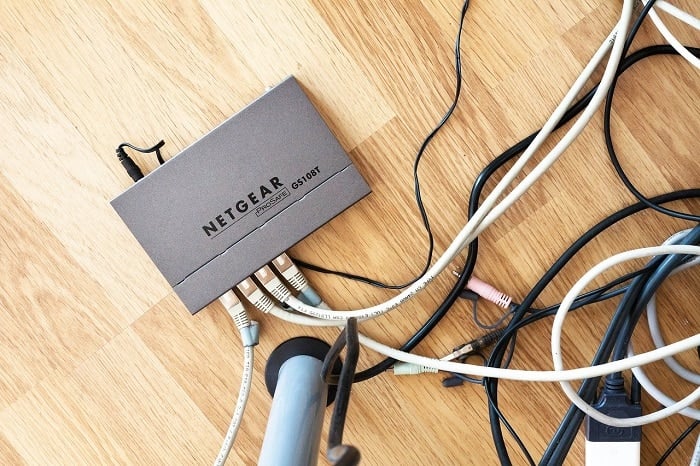
Setelah Anda me-restart modem atau router Anda, sambungkan komputer Anda dan periksa apakah Anda dapat Memperbaiki masalah Konflik Alamat IP atau tidak.
Metode 2: Bersihkan DNS dan Setel Ulang TCP/IP
- Buka Prompt Perintah. Pengguna dapat melakukan langkah ini dengan mencari ‘cmd’ lalu tekan Enter.

- Sekarang ketik perintah berikut dan tekan Enter setelah masing-masing:
ipconfig /lepaskan
ipconfig /flushdns
ipconfig /renew

- Sekali lagi, buka Admin Command Prompt dan ketik berikut ini dan tekan enter setelah masing-masing:
ipconfig /flushdns nbtstat –r netsh int ip reset netsh winsock reset

- Nyalakan ulang untuk menerapkan perubahan. Pembilasan DNS tampaknya memperbaiki Windows telah mendeteksi kesalahan konflik alamat IP.
Metode 3: Tetapkan Alamat IP Statis Untuk Komputer Windows Anda Secara Manual
Jika metode di atas gagal memperbaiki masalah konflik alamat IP, disarankan untuk mengonfigurasi alamat IP statis untuk komputer Anda secara manual. Untuk itu, langkah-langkahnya adalah sebagai berikut:
- Di sisi kanan bilah tugas Anda, klik kanan ikon ” Jaringan ” dan kemudian klik opsi ” Buka Pengaturan Jaringan & Internet “.

- Sekarang jendela Pengaturan akan terbuka, klik ” Jaringan dan Pusat Berbagi ” di bawah Pengaturan terkait.
- Sekarang, pilih “adaptor jaringan” yang sedang Anda gunakan (dan juga yang mengalami masalah ini).
- Klik pada koneksi yang ada, maka akan muncul kotak dialog baru. Klik opsi ” Properti “.

- Sekarang, klik dua kali pada opsi “ Internet Protocol Version 4 (TCP/IPv4) ”.

- Ini akan memungkinkan Anda untuk mengonfigurasi IP statis Anda berdasarkan detail modem atau router Frontier Anda. Di bawah ini hanyalah contoh dalam salah satu kasus tersebut:
Catatan: Jika alamat IP modem/router Anda berbeda, misalnya 192.168.11.1, maka alamat IP statis Anda harus mengikuti bentuknya, misalnya 192.168.11.111. Jika tidak, komputer Windows Anda tidak akan dapat terhubung ke jaringan.
Alamat IP: 192.168.1.111 Subnet mask: 255.255.255.0 Gerbang bawaan: 192.168.1.1 Se
rver DNS pilihan: 8.8.8.8 Server DNS alternatif: 8.8.4.4
- Setelah mengisi semua detail yang diperlukan, klik OK dan reboot PC Anda.
Direkomendasikan:
- Cara Beralih Antar Tab Browser Menggunakan Tombol Pintasan
- Ubah dari Public ke Private Network di Windows 10
- Ingin Mengedit File Host di Windows 10? Inilah cara melakukannya!
- Cara Membuat Lanskap Satu Halaman di Word
Saya harap langkah-langkah di atas bermanfaat dan sekarang Anda dapat dengan mudah Memperbaiki Konflik Alamat IP di Windows tetapi jika Anda masih memiliki pertanyaan tentang tutorial ini, silakan tanyakan di bagian komentar.
